ユーザー管理のその他の機能
以下の機能があります。
ユーザー登録メール定型文編集
ユーザー登録メールの定型文を編集します。空欄のときはデフォルトの文面を使用します。

ユーザー登録メールの定型文を作成して使用すると、作成した件名・本文でメールが送信されるため、ユーザーのメール返信用言語の設定は無効になります。

 (メニューボタン)から[ユーザー登録メール定型文編集]をクリックします。
(メニューボタン)から[ユーザー登録メール定型文編集]をクリックします。
 「ユーザー登録メール定型文編集」画面が表示されるので、件名と本文を入力します。
「ユーザー登録メール定型文編集」画面が表示されるので、件名と本文を入力します。
件名と本文のどちらかだけを保存することもできます。
[記入例はこちら]をクリックすると記入例やパラメーターについての説明を確認できます。
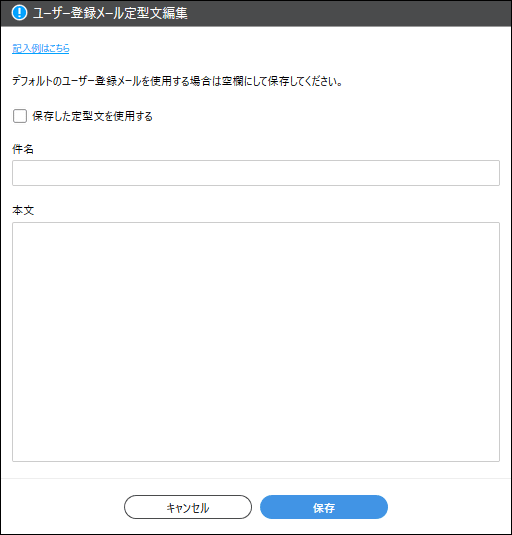
項目 | 説明 |
|---|---|
件名 | 入力できる文字数:0 |
本文 | 入力できる文字数:0 ログイン情報登録画面のURLのパラメーター({registrationUrl})は設定必須項目です。 |
 「保存した定型文を使用する」にチェックを付け、[保存]をクリックします。
「保存した定型文を使用する」にチェックを付け、[保存]をクリックします。

保存した定型文を削除するときは、入力欄を空にして[保存]をクリックします。
ユーザー登録用URL作成
一般ユーザーまたは管理者を登録するためのURLを作成します。
ここでは以下も設定できます。
作成したURLの有効期限
登録するユーザー数の上限
このURLからのユーザー登録時に利用権限を付与するアプリ

 (メニューボタン)から[ユーザー登録用URL作成]をクリックします。
(メニューボタン)から[ユーザー登録用URL作成]をクリックします。
 「ユーザー登録用URL作成」画面が表示されるので、一般ユーザー登録用タブと管理者登録用タブの内容を入力します。
「ユーザー登録用URL作成」画面が表示されるので、一般ユーザー登録用タブと管理者登録用タブの内容を入力します。
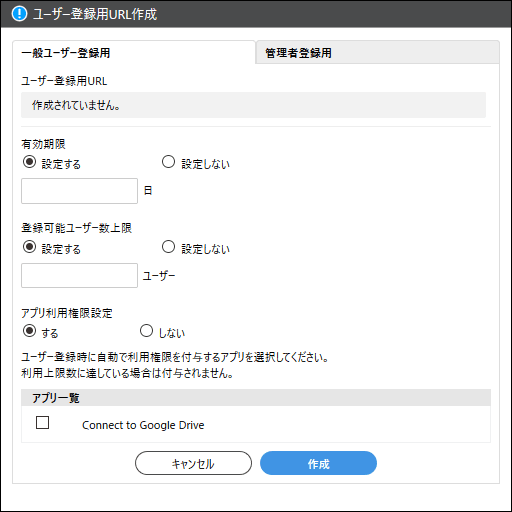
 [作成]をクリックします。
[作成]をクリックします。

URLの有効期限が過ぎたり、登録ユーザー数が上限を超えたりしたときに加え、以下の場合はユーザー登録用URLが無効になります。
ユーザー登録用URLの作成者が削除された。
ユーザー登録用URLの作成者の状態が無効になった。
ユーザー登録用URLの作成者が一般ユーザーに変更された。
メールアドレス変更取り消し
メールアドレスの変更が行われた複数のユーザーに対し、一括でメールアドレスの変更を取り消します。取り消しの対象になるのは、メールアドレスの状態が「変更未送信」、「変更予定」、「変更期限切れ」のユーザーです。
メールアドレスの状態 | 説明 |
|---|---|
変更未送信 | メールアドレス確認メールを送信していないユーザーです。 ユーザー情報をインポートしてメールアドレスを変更したときにこの状態になります。 |
変更予定 | メールアドレス確認メールを送信済みで検証が未実施のユーザーです。 |
変更期限切れ | メールアドレス確認メールに記載のURLの期限が切れたユーザーです。 |
 対象のユーザーにチェックを付け、
対象のユーザーにチェックを付け、 (メニューボタン)から[メールアドレス変更取り消し]をクリックします。
(メニューボタン)から[メールアドレス変更取り消し]をクリックします。
 確認画面が表示されるので、[OK]をクリックします。
確認画面が表示されるので、[OK]をクリックします。
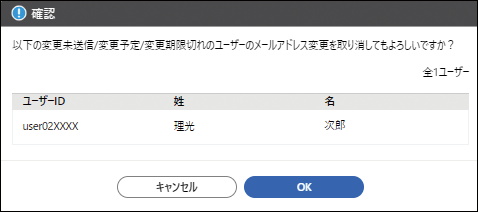
PIN再発行
テナントの「機器ログインポリシー」でPINでのログインを設定しているときに、PINの再発行ができます。複合機が登録されているか、複合機で利用するクラウドアプリを利用している必要があります。
 対象のユーザーにチェックを付け、
対象のユーザーにチェックを付け、 (メニューボタン)から[PIN再発行]をクリックします。
(メニューボタン)から[PIN再発行]をクリックします。
 確認画面が表示されるので、[OK]をクリックします。
確認画面が表示されるので、[OK]をクリックします。
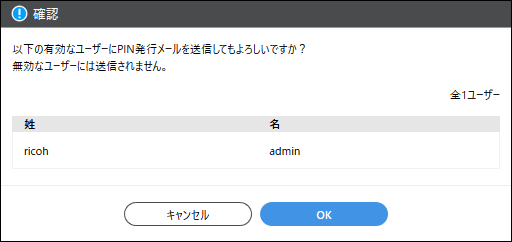

 78文字
78文字